Hurtigt oprette aftaler fra opgaver med Outlook 2007's to-do-bar
Som enhver geek spenderer jeg mange timer på at finde måder at spare et par minutter ud af min dag. Alle ved, at at trække e-mails eller opgaver til kalenderikonet til venstre i Outlook-menuen, åbner en ny aftale ... men det ville ikke være enklere at trække det til en bestemt dag?
Til-Do-linjen i Outlook 2007 tillader os for at gøre netop det ... du kan trække en vare til en bestemt dag i kalenderen uden at skulle skifte visninger.
Til illustration lavede jeg en ny opgave på listen ...

Træk bare den opgave op til dag vil du lave en aftale ...
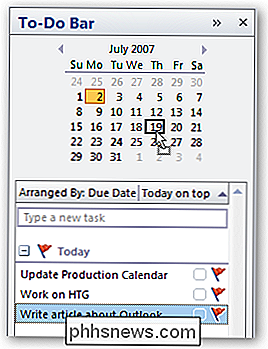
Og op dukker op en ny aftale, der allerede er indtastet til den rigtige dag. I stedet for at vælge dato, er det allerede gjort for os!

Du kan bemærke, at exempeldataene er gamle i fortiden ... Jeg skrev dette tip og glemte at skrive det. I det mindste barberede jeg et par sekunder fra min dag!
![WinX DVD Video Software 4-i-1-pakke Black Friday Special [Sponsored]](http://phhsnews.com/img/how-to-2018/winx-dvd-video-software-4-in-1-pack-black-friday-special.jpg)
WinX DVD Video Software 4-i-1-pakke Black Friday Special [Sponsored]
Måden vi opnår video s og lyd s har undergået en stor ændring. Brugernes krav i videooverførsel, DVD / video konvertering, mediebackup og playbac k også steget : Vi har brug for virkelig hurtige, nemme og stabile apps, der hjælper os med at nyde video og musik i sidste ende. Denne sorte fredag læsere af How to Geek er blandt de første til at nyde en op til 80% rabat verdens bedste dvd-videosoftware fra Digiarty.

En iPhone Switcher Guide til at vælge din første Android-telefon
Så du har tænkt dig at dabble i det vand et øjeblik nu. Du spekulerer på, "Hvad er livet som på den anden side?" Skift fra iPhone til Android kan imidlertid være skræmmende, fordi du har så mange flere valgmuligheder - hvordan kunne du vælge mellem så mange telefoner? Vi er her for at hjælpe. Hvis du er en iPhone-bruger i lang tid, har du været vant til et vist niveau af kvalitet og support.



